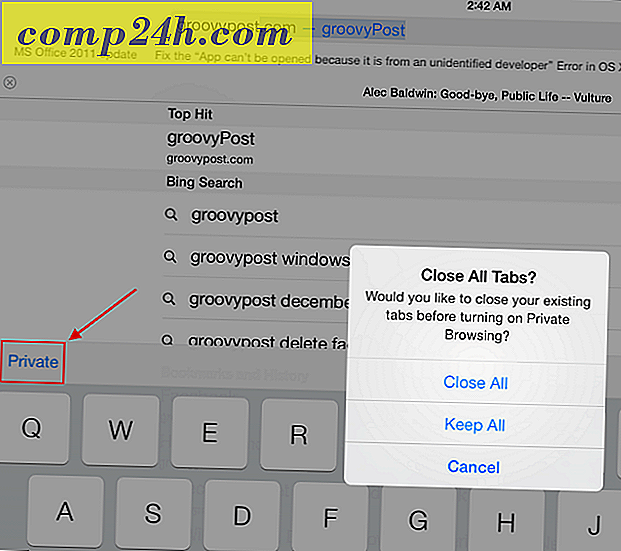Tips om veilig te blijven op openbare Wi-Fi-hotspots
Iedereen houdt van gratis wifi, voordat je verbinding maakt met een open draadloos netwerk, moet je echter de nodige stappen nemen om je persoonlijke gegevens te beschermen. Ik herinner me dat ik voor het eerst naar New York reisde. Het hotel waar ik verbleef had een slechte wifi-verbinding. Gelukkig waren er gratis draadloze netwerken beschikbaar. Ik wist niet dat ik mijn persoonlijke informatie over deze netwerken had aangetast. Als u van plan bent om verbinding te maken met een openbare hotspot, volgen hier enkele dingen die u kunt doen om veilig te blijven.
Laten we beginnen met iets dat iedereen zou moeten gebruiken. Als u de beste beveiliging wilt tijdens het gebruik van een openbare hotspot, gebruikt u een Virtual Private Network (VPN). Een VPN biedt een veilige verbinding met het openbare internet en beschermt uw privacy door uw IP-adres en communicatie te verbergen. Dit wordt meestal gebruikt door zakelijke gebruikers en het lijkt misschien een beetje, maar er zijn VPN-services van derden die gemakkelijk te gebruiken zijn. We raden de betaalde VPN-service aan via Private Internet Access die beschikbaar is voor $ 3, 33 per maand. Private Internet Access biedt ook apps voor uw iPhone of Android-telefoon.
De onderstaande video geeft u een korte uitleg over een VPN helpt uw beveiliging online te beveiligen:
">
Als u een beperkt budget hebt of niet vaak openbare wifi gebruikt, kunt u Hotspot Shield's gratis VPN proberen. Gebruik dit echter alleen maar omdat het gebaseerd is op advertenties en verwacht ook geen geweldige prestaties, het is nogal traag tenzij u betaalt voor de advertentievrije premiumversie.
Veilig verbinding maken met openbare Wi-Fi-netwerken
Als u verbinding maakt met een onbeveiligd draadloos netwerk, zijn er andere dingen die u kunt doen om uw persoonlijke gegevens te beschermen.
1. Vermijd online bankieren en andere transacties waarvoor mogelijk creditcardinformatie nodig is. Soms wilt u misschien uw financiën beheren terwijl u onderweg bent, maar dit kan een goede manier zijn om uw persoonlijke gegevens in gevaar te brengen. Malware zoals sleutelloggers kunnen dergelijke gebeurtenissen gebruiken als een mogelijkheid om uw computer binnen te sluipen en vervolgens uw account en wachtwoorden te oogsten.
2. Gebruik een gastaccount bij het verbinden met openbare netwerken. Windows 8 en oudere versies van Windows bevatten een Gast-account dat u eenvoudig kunt inschakelen met de Gebruikersaccounts in het Configuratiescherm.
Op Windows 10-apparaten kunt u er gemakkelijk een instellen en deze gebruiken als uw normale account tijdens het reizen. Wanneer u uitlogt, worden er geen persoonlijke gegevens opgeslagen. Druk op Windows-toets + R en typ: control userpasswords2 en druk op Enter. Klik
Klik op Toevoegen en vervolgens op Inloggen zonder een Microsoft-account en klik vervolgens op Lokaal . Maak een gebruikersnaam en wachtwoord aan, selecteer vervolgens het account en klik vervolgens op Eigenschappen en vervolgens op het tabblad Groepslidmaatschap . Selecteer de keuzelijst Overige en klik op Gast . Klik vervolgens op Toepassen en vervolgens op OK .
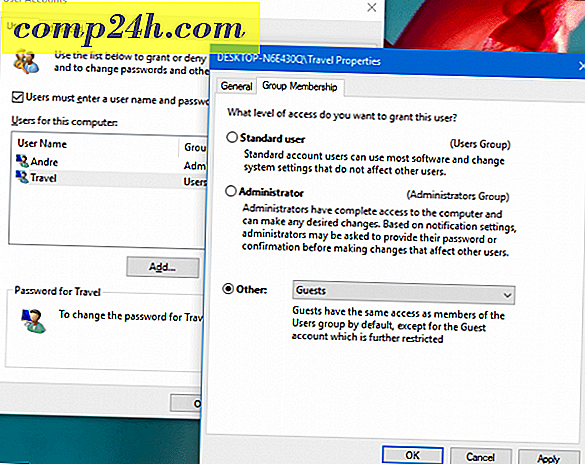
3. Schakel authenticatie met twee factoren in. Dit biedt een extra beveiligingslaag, niet alleen op wifi, maar overal waar u internet gebruikt. Lees voor instructies over het instellen: Twee-factorenauthenticatiegids voor het beveiligen van uw online leven.

4. Schakel BitLocker-stationsversleuteling in als uw versie van Windows dit ondersteunt. Gebruikmaken van versleuteling helpt om uw bestanden en communicaties veilig te houden.

5. Zorg ervoor dat uw besturingssysteem en andere beveiligingsprogramma's zoals Antivirus en AntiSpyware altijd up-to-date zijn. Ga in Windows 10 naar Start> Instellingen> Update en beveiliging> Windows Update> Controleren op updates .

6. De firewall is standaard in moderne versies van Windows ingeschakeld. Soms is de firewall uitgeschakeld, waardoor een kritieke beschermingslaag wordt verwijderd. Om ervoor te zorgen dat uw Windows Firewall werkt, klikt u op Start en typt u: Windows Firewall en vervolgens op Enter op uw toetsenbord. Klik op Windows Firewall in- of uitschakelen .

Meer tips om veilig te blijven via wifi
Er zijn manieren waarop hackers legitieme en zeer verhandelde websites kunnen vervalsen. Als u denkt dat u een artikel bij amazon.com koopt, is het eigenlijk een nepsite gemaakt om op amazon.com te lijken.
Als u e-mail wilt doen, moet u een aliasaccount instellen, los van uw hoofdmail. Als u klaar bent met het gebruik van het account, kunt u het weggooien of alleen voor dergelijke activiteiten bewaren. De methoden voor het instellen van aliasaccounts kunnen per service verschillen. Klik hier voor Gmail voor Yahoo! ga hierheen, voor Outlook.com klik hier en iCloud hier.
Lees ook ons artikel over het instellen van een alias-account in Outlook.com.
Pas op voor dat gratis token wifi-netwerk, het kan een valkuil zijn. Als de meeste netwerken in uw buurt beveiligd zijn, maar het ene netwerk is de enige open en gratis, dan is het waarschijnlijk een honeypot die wacht om uw informatie te stelen. Vermijd het.
Schakel draadloos uit als u het niet gebruikt. Dit kan een grote fout zijn bij het verbinden met openbare draadloze netwerken, omdat u uw computer open kunt houden voor een eventuele aanval. Als u draadloos uitschakelt terwijl u niet langer browst, blijft het apparaat veilig doordat het geen gemakkelijke manier biedt om uiteindelijk binnen te dringen, omdat personen die proberen uw apparaat te infiltreren, persistent zijn.

Zorg ervoor dat de websites die u bezoekt geschikte beveiligingsprotocollen hebben. Zoek naar Secure Hypertext Transfer Protocol of HTTPS in de adresbalk van de browser. Een essentiële browserextensie die we aanbevelen, is in feite HTTPS Everywhere. Deze extensie zorgt ervoor dat je een beveiligde verbinding hebt bij het bezoeken van veelvoorkomende sites zoals Google, eBay, Amazon en anderen. Het is beschikbaar voor zowel Chrome als Firefox op Windows, Mac, Linux en Android. Het is ontwikkeld door de Electronic Frontier Foundation (EFF) en je kunt het hier downloaden.

Voor andere kwaliteitsextensies die u moet gebruiken om Google Chrome veilig te houden, leest u: Chrome-extensies om uw browser veilig te houden.
Hoewel de bovenstaande tips helpen bij de beveiliging, moet u herhalen dat u geen bankzaken hoeft te doen of items moet kopen terwijl u bent verbonden met een openbare Wi-Fi-hotspot.
Tegenwoordig is het veel moeilijker om gratis openbare draadloze netwerken te vinden, omdat gebruikers deze nu beveiligen tegen het gebruik van hun bandbreedte door vreemden. Sommige steden beginnen gratis openbare Wi-Fi aan te bieden, maar ze kunnen vastlopen als veel gebruikers zijn verbonden. Een optie die u kunt bekijken, is de nieuwe wifi-service van Microsoft. Hiermee kunt u verbinding maken met goedgekeurde en beveiligde draadloze netwerken in hotels, luchthavens en conferentiecentra. De service vereist aankopen, maar is gegarandeerd vertrouwd. Je kunt dat in tijden als deze niet verslaan.